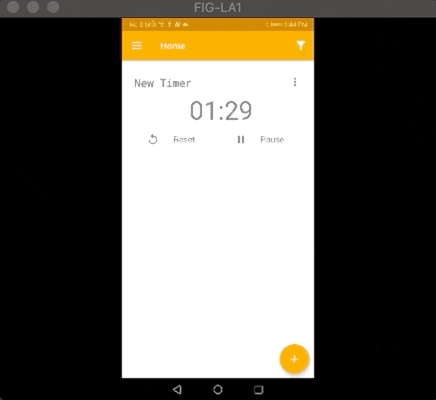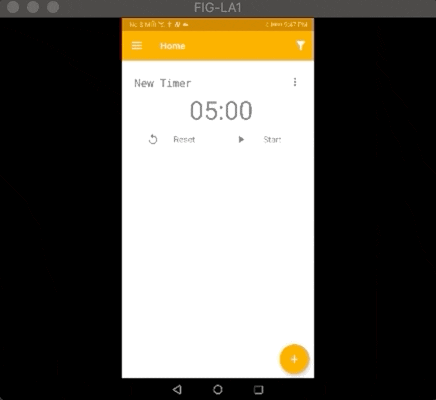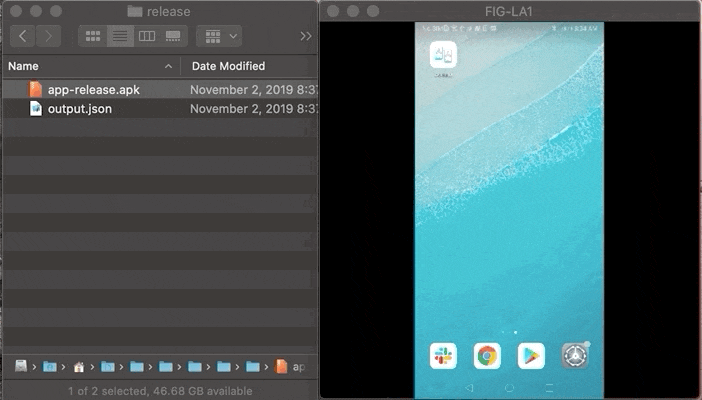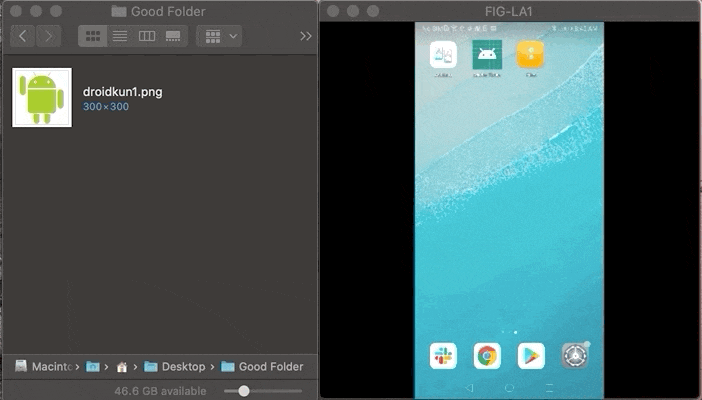はじめに
Android開発ではエミュレータで動作確認することも多いですが、
やはり最終的にはAndroid端末の実機で動作確認しますよね。
そのときにリモートで操作できたら便利だよな〜って調べたら、
scrcpyを使えば簡単にできることがわかったのでまとめます。
scrcpy とはなんなのか?
scrcpyは端末の映像表示、操作をUSBまたはTCP/IP経由で行うアプリケーションです。
Windows・Linux・Macで利用できるアプリケーションなので全てのAndroid開発環境で利用できます。
scrcpy の特徴は何か?
scrcpyですがGitHubのREADMEによると次の特徴があるそうです。
私は特にデバイスに何かインストールする必要がないところが良いなと思いました。
(インストールするのすごく抵抗がありますし…消すの面倒なのでよいですよね…)
- 動作が軽い
- なめらか(30〜60fps)
- 画質が良い(1920x1080)
- 低遅延(35〜70ms)
- 起動が早い(1秒以内に表示される)
- デバイスに何かインストールする必要がない
scrcpy のインストール
scrcpyですがMacでは次の手順でセットアップできます。
(1) 次のコマンドでADBをインストールする(既にインストールしてある方は飛ばしてください)
> brew install android-platform-tools --cask
(2) 次のコマンドでscrcpyをインストールする
> brew install scrcpy
scrcpy でリモートで操作してみる
Android端末とPCをUSB接続し、scrcpyでリモート操作してみます。
端末の映像を表示する
接続された端末が1つであれば次のコマンドで映像を表示できます。
> scrcpy
すると次のようにウィンドウに映像が表示されます。

もし接続された端末が複数ある場合はシリアルを指定すれば表示できます。
> adb devices
List of devices attached
35PDU18126005270 device
> scrcpy -s 35PDU18126005270
端末をタッチで操作する
表示されたウィンドウをアクティブにしてタッチで操作できます。
端末をキーボードで操作する
表示されたウィンドウをアクティブにすればキーボード操作できます。次のような感じで文字を入力できます。
APKをインストールする
表示されたウィンドウにAPKファイル(署名済み)をドラッグ&ドロップするとアプリをインストールできる。
インストール状況はコンソールに次のように表示されます。
2019-11-08 08:34:46.877 scrcpy[2593:11773] INFO: Request to install app-release.apk
2019-11-08 08:34:46.877 scrcpy[2593:13219] INFO: Installing app-release.apk...
Performing Streamed Install
Success
2019-11-08 08:34:52.875 scrcpy[2593:13219] INFO: app-release.apk successfully installed
ファイルを転送する
表示されたウィンドウにファイルをドラッグ&ドロップするとファイルがコピーされます。
ファイルコピーの状況はコンソールに次のように表示されます。
2019-11-08 08:45:23.561 scrcpy[2593:13219] INFO: droidkun1.png successfully pushed to /sdcard/
おわりに
scrcpyを使えば簡単にリモート操作できます。
他にもscrcpyでは動画録画とか色々できるみたいなので今後試していけたらな〜と思いました。